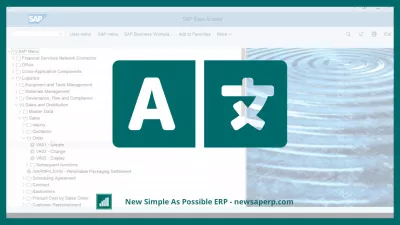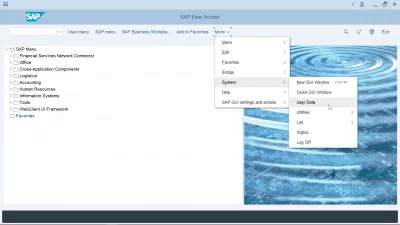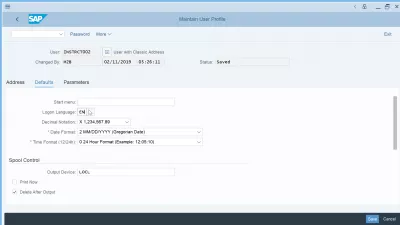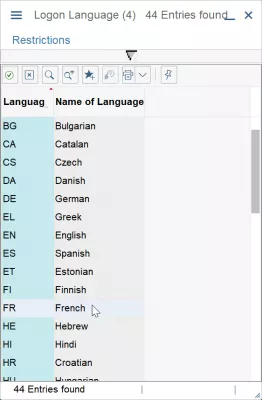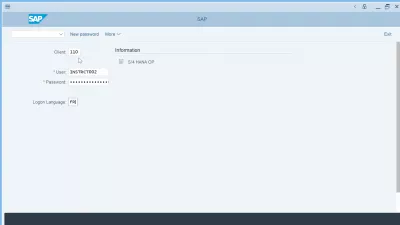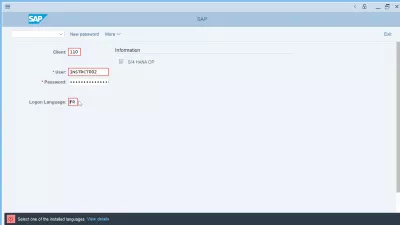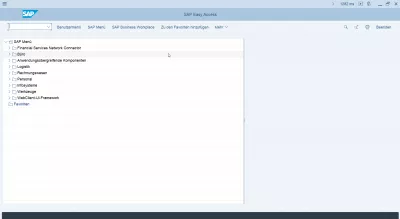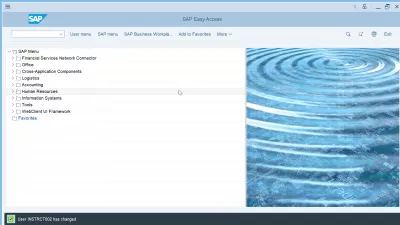GUI SAP: come cambiare la lingua? Risoluzione dei problemi
La modifica della lingua della GUI SAP potrebbe essere complicata, poiché la lingua selezionata deve essere prima installata sul sistema SAP che si sta tentando di utilizzare.
Dall'accesso stesso, non è possibile sapere se una lingua è stata installata o meno e l'aggiornamento della lingua di accesso SAP con un'operazione di cambio lingua SAP dall'accesso o la modifica della lingua nel menu utente non cambierà il Linguaggio dell'interfaccia SAP ma al massimo solo del programma di accesso.
Pertanto, se si desidera modificare la lingua dell'interfaccia SAP, il modo migliore per procedere è selezionare una lingua disponibile sin dall'inizio.
Vediamo nel dettaglio le diverse opzioni per cambiare lingua, perché non funzionano e come gestire per cambiare la lingua SAP.
Modifica della lingua di accesso a SAP
Il linguaggio di accesso SAP si applica solo al SAP Logon che è il programma che avvii dal tuo sistema Windows, e sul quale puoi scegliere dalla lista dei server quello a cui vuoi accedere, scegliendo solitamente tra ambienti di sviluppo, test e produttivi.
Tuttavia, la modifica della lingua dell'accesso SAP si applica solo a quella prima interfaccia e le modifiche non verranno inviate all'interfaccia GUI SAP e rimarranno nella lingua scelta all'accesso, elenco che di solito include solo inglese e tedesco, e includere l'intero elenco dalle lingue di accesso a SAP.
Modifica dell'impostazione dell'utente
Un'altra opzione che sembra allettante, è aprire il menu utente dopo aver effettuato l'accesso a qualsiasi Server SAP accedendo al menu altro> sistema> dati utente.
Quindi, apri la scheda dei valori predefiniti e trova la lingua di accesso dell'utente: questa lingua può essere modificata in qualsiasi lingua personalizzata in SAP, che dovrebbe contenere l'intero elenco delle lingue ISO e qualsiasi lingua personalizzata aggiunta dai consulenti funzionali.
L'elenco delle lingue di accesso SAP standard contiene 44 voci in un sistema SAP IDES standard ma ha un problema!
Non è perché la lingua può essere selezionata e modificata per il tuo profilo utente lì, che effettivamente cambierà la lingua dell'interfaccia SAP al prossimo accesso.
Selezione di una lingua durante l'accesso
L'ultima opzione è selezionare la lingua dell'interfaccia che si desidera utilizzare durante l'accesso, ma ancora una volta viene fornito con un problema.
Durante l'accesso, ti viene chiesto di inserire Il client SAP a cui accederai su quel sistema, insieme al tuo nome utente e alla tua password utente, che sono tutti campi obbligatori per l'accesso.
L'ultima opzione possibile è inserire una lingua di accesso, per la quale non è disponibile alcuna guida per l'immissione o un elenco di voci possibili.
Anche premendo F1 nel campo della lingua di accesso non verrà visualizzato alcun aiuto contestuale dall'interfaccia SAP!
In ogni caso, puoi qui provare a inserire la tua lingua SAP di destinazione insieme alle tue informazioni utente e premere Invio per accedere.
Ma se si immette una lingua che non è stata installata all'accesso SAP, verrà visualizzato semplicemente il messaggio di errore di seguito, che è necessario selezionare una delle lingue installate; un peccato!
Accesso SAP in tedesco
L'unico modo per modificare la lingua dell'interfaccia SAP è selezionare una lingua disponibile durante l'accesso a SAP, ma non è possibile scoprire quali lingue sono disponibili all'accesso.
Pertanto, l'unica opzione è utilizzare una delle lingue standard che sono il codice EN per la lingua inglese o il codice tedesco per la lingua tedesca - poiché SAP è stato creato da un'azienda tedesca e principalmente codificato in tedesco, l'ultima lingua è sempre disponibile.
Se desideri installare una lingua aggiuntiva per cambiare la lingua dell'interfaccia SAP con quella preferita, l'unica opzione è richiedere all'amministratore di sistema di installare la lingua di destinazione, che potrebbe non essere effettivamente disponibile, poiché SAP non è stato tradotto in tutte le lingue possibili.
Tuttavia, puoi dare un'occhiata al seguente elenco di lingue supportate e chiedere all'amministratore di sistema di includere la tua lingua, se disponibile.
Lingue e code page supportate da SAP (non Unicode)Come cambio la lingua su SAP in inglese?
È possibile modificare la lingua SAP in inglese in qualsiasi momento disconnettendosi dalla sessione SAP corrente e aprendo una nuova sessione con il Server SAP di destinazione.
Dall'opzione di accesso, cambia la lingua di accesso esistente in EN per l'inglese e procedi con il tuo solito accesso con il tuo client SAP, nome utente e password utente.
La tua Interfaccia SAP verrà quindi registrata in inglese, una lingua SAP standard.
Domande Frequenti
- Come cambiare il linguaggio su SAP dopo aver effettuato l'accesso?
- È possibile aprire il menu utente dopo aver effettuato l'accesso al server SAP, aprire il menu Avanti> Sistema> Dati utente. Quindi aprire la scheda predefinita e trovare il linguaggio di accesso utente richiesto.
- Puoi cambiare la tua password SAP in remoto se non sei connesso alla rete aziendale?
- Le modifiche alla password remota in SAP possono richiedere una connessione VPN alla rete dell'azienda, a seconda delle impostazioni di sicurezza del sistema.
- Quali sono i problemi comuni quando si cambia la lingua in SAP GUI e come risolverli?
- Le questioni comuni includono la disponibilità del pacchetto linguistico e le restrizioni del profilo utente, che possono essere risolte dagli amministratori di sistema.

Yoann Bierling è un professionista di consulenza pubblica e digitale, che ha un impatto globale attraverso la competenza e l'innovazione nelle tecnologie. Appassionato di potenziare le persone e le organizzazioni a prosperare nell'era digitale, è spinto a fornire risultati eccezionali e guidare la crescita attraverso la creazione di contenuti educativi.